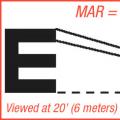Спливаючі вікна в Яндекс.Браузері, мабуть, одне з питань налаштування браузера, які турбують користувача в першу чергу. Адже ці вкладки не лише здійснюють показ рекламних банерів та оголошень. Ще через них іноді зловмисники намагаються інфікувати комп'ютер відвідувача сайту різними вірусами, рекламним та шпигунським програмним забезпеченням. Інакше кажучи, спливаючі вікна в браузері - найчастіше джерело бід і неприємностей.
Ця стаття допоможе вам прибрати спливаючі вікна в Яндекс.Браузері за допомогою його штатних опцій та модулів, а також за допомогою підключення сторонніх аддонів.
Блокування штатними засобами
Реклама у Яндекс.Браузері досить добре блокується вбудованими програмними механізмами. Тому перше, що потрібно зробити, щоб прибрати рекламу, що спливає, - це налаштувати належним чином опції веб-браузера.
Як заблокувати спливаючі вікна?
1. Натисніть кнопку меню .
2. У списку виберіть пункт «Налаштування».

3. Прокрутіть коліщатком вміст вкладки в самий низ. Клацніть опцію «Показати додаткові налаштування».

4. У блоці «Особисті дані» перевірте налаштування (вони мають бути включені):
- "Включити захист від шкідливих сайтів ....";
- «Попереджати під час введення номерів банківських карток…»;
- «Блокувати рекламу, що спливає, в браузері».

5. У цьому ж блоці натисніть «Налаштування вмісту». У розділі «Спливаючі…» повинна бути включена надбудова «Блокувати спливаючі вікна».

Увага! Якщо деякі спливаючі вікна потрібні для роботи, щоб браузер їх не фільтрував, потрібно включити функцію «Управління винятками». Потім у додатковій панелі вказати доменне ім'я(назва сайту), яку необхідно розблокувати, вибрати дію «Дозволити» та натиснути «Готово».

Також відключити спливаючі вікна та рекламу в браузері Яндекс можна за допомогою його вбудованих розширень:
1. Знову відкрийте меню (кнопка ).
2. Перейдіть до розділу «Додатки».

3. У блоці «Безпека» клацанням миші у графі кожного плагіна перемістіть повзунок у стан «Увімк.». У сукупності ці фільтри дозволяють заборонити та видалити більшу частину непотрібних та потенційно небезпечних елементів на сайті:
- Антишок - виконує відключення банерів та оголошень з так званим шокуючим контентом (порно, еротика, товари із секс-шопів, наркотики, насильство тощо);
- Блокування флеш-даних- Видаляє анімованих роликів, фреймів і банерів, створених на платформі Flash.
- Adguard – потужний фільтр, що забезпечує «чистий» інтернет (без реклами). Включений Adguard гарантує, що 90-100% реклами на сайтах буде приховано від вашого погляду. Це розширення може заблокувати будь-який тип банерів, відеорекламу, текстові оголошення та ін.

Аддони
Прибирати вікна можна і за допомогою додаткових розширень. Розглянемо найефективніші.
Крос-браузерний аддон, зокрема підтримується і Яндексом. Забезпечує комплексний захист від реклами та стеження у Мережі. Попереджає завантаження модулів Adware (рекламного ПЗ), завантаження вірусних та фішингових сайтів. Додаткова панель відображає дані фільтрації (кількість заблокованих елементів).
1. Перейдіть на офсайт антибанера - adblockplus.org/ru/.

2. Натисніть кнопку «Встановити…». ».
3. Після завершення закачування та інсталяції аддоном можна користуватися. За замовчуванням в ньому виставлені оптимальні налаштування фільтрації, але їх у будь-який момент можна змінити в панелі налаштувань (наприклад, якщо потрібно дозволити показ реклами на певному сайті, тобто додати його в білий список).
Аналог попереднього аддону. Також забезпечує комфортний серфінг без нав'язливих банерів та спливаючих вікон. Його можна завантажити та встановити на офіційному сайті розробника:

- Відкрийте https://getadblock.com/.
- Натисніть кнопку «Отримати…» на головній сторінці ресурсу.
Поряд із глобальною фільтрацією ви можете скористатися вузькоспеціалізованими рішеннями:
- Відкрийте браузер: Меню → Додатки.
- Внизу сторінки натисніть «Каталог розширень…».
- У пошуковому рядкукаталогу зробіть відповідний запит. Наприклад, якщо вам потрібно позбавитися виключно реклами, яка спливає на Youtube, встановіть "Adblock for Youtube" і т.д.

Додатково, щоб убезпечити свій ПК від вірусних атакчерез додаткові вікна встановіть NoScript Suite Lite. Цей аддон частково блокує дію інтерактивних елементів та скриптів на сторінках. І таким чином запобігає завантаженню шкідливого ПЗ і дозволяє прибрати спливаюче вікно.

Оснастіть свій Яндекс.Браузер засобами фільтрації, щоб організувати комфортне та безпечне відвідування веб-сайтів!
Напевно найпопулярніша та дратівлива проблема в інтернеті для простих користувачів- Постійно з'являється реклама в браузері. Якщо при натисканні на кожному сайті відкриваються спливаючі вікна з рекламою - значить у вас встановлена шкідлива програма, додаток чи вірус. Позбутися цього не завжди просто.
Він називається AdWare. Його автори заробляють за рахунок того, що ви переглядаєте рекламу. Зазвичай транслюється реклама у вікнах різних букмекерських контор і казино.
Я постараюся показати універсальні способи вирішення цієї проблеми у всіх популярних браузерах (Opera, Яндекс, Chrome.) і допоможу позбутися назавжди цієї реклами.
Забрати рекламу без додаткових програм
Так як програми та програми, через які з'являються спливаючі вікна не є вірусами, ваш антивірус може їх не побачити. Виконайте ряд дій за цією інструкцією:
- Вимкніть усі програми у браузері. Якщо реклама з'являлася через нього, вона пропаде.
- Видаліть підозрілі програми. Можливо, що з них є причиною реклами.
- Заберіть зайві.
Не забудьте перезавантажити комп'ютер після закінчення всіх дій. Можливо, вам пощастило і ви прибрали рекламу цими простими діями, якщо ні — читайте далі.
Позбавлення реклами програмою AdwCleaner
Ця програма безкоштовна та створена спеціально для таких випадків з рекламою. Вона впорається з вірусом, якщо він у браузері. Завантажте її з офіційного сайту та запустіть ( установка не потрібна). Виконайте сканування.
Потім перевірте всі вкладки ( виділено жовтим на зображенні), зніміть галочки з потрібних елементів ( якщо впевнені) та проведіть очищення. Потім комп'ютер перезавантажиться, програма проведе очищення і виставить налаштування браузера за замовчуванням. У мене було виявлено 3 проблеми у реєстрі.

Після перезавантаження перед вами з'явиться звіт про виконану роботу. Відкрийте браузер і перевірте результат. Якщо реклама залишилася – не засмучуйтесь. Скористайтеся в такий спосіб.
Позбавлення реклами програмою Anti-Malware
Якщо інші способи не допомагають, використовуйте цю програму. Вона створена спеціально для боротьби з AdWare. Розробники надають безкоштовний доступ на 14 днів, чого вам цілком вистачить для видалення реклами. Завантажте її з офіційного сайту та встановіть.
Запустіть сканування системи. Видалення всіх знайдених об'єктів за допомогою цієї програми.

Зазвичай цих трьох способівбуде достатньо, щоб вирішити цю проблему.
Ручний спосіб прибрати рекламу
Інші способи вам не допомогли? Тоді спробуйте позбутися реклами в браузері видаливши процес, що відповідає за її появу. Скористайтеся безкоштовною програмою Process Explorer. Для цього скачайте її і запустіть ( установка не потрібна). Вам потрібно знайти підозрілі процеси та видалити їх. У програмі є докладний описпо кожному з них.
Якщо ви сумніваєтеся у якомусь процесі, його можна перевірити на віруси. Для цього виберіть його та відкрийте контекстне меню. У ньому виберіть "Check VirusTotal" як на зображенні нижче. Результати будуть показані у колонці праворуч. Також можна просто пошукати інформацію про нього в будь-якій пошуковій системі.

Як тільки ви знайшли процес, що відповідає за показ реклами - спробуйте зупинити його і перевірте ( перезавантаживши комп'ютер) чи пропала реклама. Якщо він знову з'явився, знайдіть розташування файлів, які його запускають і видаліть їх. Для цього виберіть "Properties" у контекстному меню.

Тут буде відображено шлях до файлів ( взято випадковий процес для прикладу). Перейдіть туди та видаліть їх.

Якщо видаляти з якихось причин не виходить, то спробуйте це зробити через безпечний режим. Для цього його потрібно увімкнути.
Зайдіть у рядок виконання Windows ( Win+R) та введіть команду msconfigяк показано на зображенні знизу.


Перейдіть по шляху, який був вказаний у параметрах та видаліть файли. Тепер реклама має зникнути.
Перевірка планувальника завдань
Якщо всі перераховані вище способи не спрацювали, то потрібно перейти в планувальник завдань Windowsта подивитися, що там знаходиться. Перейдіть до меню Пуск >> Панель управління >> Планувальник завдань.
Спочатку увімкніть відображення прихованих завдань.

Потім видаліть підозрілі завдання та вкладки з рекламою більше не з'являтимуться. Нижче демонстрація як все має виглядати приблизно у вас.

Можливі проблеми після видалення вірусу
Adware залишає після себе кілька проблем. Він може змінити стартову сторінкуз ярлика, змінити файл hostsта налаштування мережі. Зараз я покажу, як це все виправити.
Виправлення ярлика
Іноді не вдається змінити стартову сторінку під час увімкнення браузера. Тому швидше за все вірус додав адресу своєї сторінки на адресу в ярлику.
Щоб це виправити, зайдіть у властивість ярлика вашого браузера. Відкрийте вкладку «Ярлик» і в ній видаліть усі символи, розташовані за лапками в полі «Об'єкт», як у прикладі нижче.

Або просто видаліть ярлик і створіть новий.
Вірус може заблокувати доступ до пошуковим системамта іншим сайтам через файл hosts. Вам потрібно виправити його. Зробити це можна текстовим редактором (блокнотом чи іншим).
Зайдіть у провідник Мій комп'ютер і перейдіть по шляху: Ваш диск із системою ( зазвичай диск C) >> Windows >> System32 >> Drivers >> etc. Відкрийте hosts текстовим редактором. Видаліть усі рядки до першого знизу символу # та збережіть файл.

Виправлення налаштувань мережі
Можливо при вході в браузер у вас почала бути помилка підключення до проксі-сервера. Виправити її можна у налаштуваннях мережі.
Зайдіть в Пуск >> Панель управління >> Властивість браузера. Тут перейдіть у вкладку «Підключення» та зайдіть у налаштування мережі.

У цьому вікні залиште « Автоматичне визначенняпараметрів» як на зображенні нижче, а решту приберіть.

Помилки більше не повинно бути.
Poll Options є обмеженим тому, що JavaScript є неможливим у вашому браузері.
Ніяк. Нічого не допомогло! 67%, 37 голосів
Використовував програму AdwCleaner. 7%, 4 голоси
Спливаючі вікна в браузері для багатьох вже стали синонімом нав'язливої реклами. Дійсно, подібні вікна досить дратують, особливо, коли на них накладено звуковий ефект або зображення неприємного характеру. Як відключити спливаючі вікна, не заважаючи роботі звичайних веб-сайтів? Керувати цим процесом ви можете самі і практично у будь-якому браузері.
Навіщо потрібні спливаючі вікна
Вони виникли як розвиток HTML мови для збільшення можливостей, доступних програмістам, що розробляють інтерфейс сайтів. Особливо це стосується інтернет-магазинів, де ви обов'язково зустрінете вікна, що спливають. Браузер відкриває їх при натисканні на фотографію товару, наприклад. У цьому сенсі pop-up вікна цілком зручний та корисний інструмент.
Однак, саме інтернет-магазини вперше застосували спливаючі вікна для реклами. Наприклад, для повідомлення про акції на сайті. А от слідом за солідними магазинами цим елементом стали користуватися і ті, хто просуває сумнівну рекламу та відверті посилання на фішингові сайти.
Які браузери можуть блокувати pop-up-рекламу
Різні браузери блокують спливаючі вікна по-різному. Першими, хто застосував подібний інструмент, стали розробники Opera.. Саме тоді почалася «перегонка озброєнь», у якій брали участь розробники провідних браузерів:
- Як вже було згадано, першими заявили про можливість позбутися спливаючих вікон конструктори браузера Opera. Перша версія з таким механізмом реалізована далекого 2000 року.
- Розробники Mozilla Firefoxприєдналися до цієї боротьби з pop-up-рекламою трохи згодом. Вони вдосконалили підхід, блокуючи лише рекламу, яка вантажиться відразу разом із головним вікном сайту. Якщо пізніше сайту потрібно створити pop-up, це відбувається без проблем.
- Ну і самими останніми були розробники Microsoft, які у 2004 році також реалізували механізм блокування у своєму Internet Explorer.
- Google Chromeтакож має такий механізм. Його ноу-хау полягає у реалізації лише базових функцій блокування. Розширені функції передані доповненням, які представлені десятками груп незалежних розробників.
- Яндекс.Браузер також може блокувати шкідливий вміст. Його особливість – робота зі своєю базою поганих посилань. Ви бачите гарну рекламу, а заборонена та сумнівна блокуються.
Як позбутися спливаючих вікон у різних браузерах штатними засобами
Microsoft Edge
За замовчуванням цей браузер блокує всі вікна, що спливають. Щоб увімкнути цей режим або перевірити його роботу, виберіть у налаштуваннях пункт «…» та натисніть кнопку «Переглянути додаткові параметри». 
Виберіть «блокувати спливаючі вікна». Другий зверху – заплутатися важко. 
Internet Explorer
В Internet Explorer налаштуваннязахована глибше:

Google Chrome та Opera
У цьому інтернет-браузері вам потрібно вибрати пункт Налаштування. Він ховається під кнопкою із трьома горизонтальними паличками. 
Потім починаємо писати «блок» у вікні пошуку налаштуваньта вибираємо «Налаштування контенту». 
Зверніть увагу, що в Google Chrome можна видалити всі спливаючі вікна, так і вибірково. 
Натисніть кнопку «Налаштувати винятки» і додайте сайт, якому довіряєте, до списку. Або навпаки – забороніть якомусь сайту створювати спливаючі вікна. 
У браузері Opera, який в останніх версіях використовує той же двигун, що і Хром, налаштування відключення спливаючих вікон здійснюється аналогічно.
Якщо ви побачили в рядку адреси ось такий значок, то Google Chrome заблокував якесь попап-вікно на цьому сайті. Якщо ви впевнені, що це зроблено неправильно, натисніть на значок і дозвольте сайту створювати подібні елементи.
Яндекс.Браузер
У цьому браузері пункт налаштувань із блокуванням вікон називається Налаштування вмісту. В іншому все так само, як і в Хромі.
Програми для блокування спливаючих вікон у браузерах
Як було зазначено вище, сьогодні цілі команди незалежних розробників працюють над створенням блокувальників реклами та pop-up-вмісту на сайтах. Ось кілька найвідоміших із них.
Adguard
Активно просувається у вітчизняному інтернеті додаток. Має свою базу «поганих» адрес, з яких приходить нав'язлива реклама. Програма здатна відрізнити контекстну рекламу, що пройшла контроль шановних рекламних сервісів, від нав'язливих оголошень сайтів азартних ігор, фішингу та порнографії.
Цей засіб має світовий авторитет. Це безкоштовний додатокзавантажено вже 300 мільйонів разів! На офіційному сайті ви знайдете посилання для завантаження саме під свій браузер. Ось як вона виглядає для Яндекс.браузер. 
Додаток також доступний для всіх браузерів, включаючи і дуже рідко зустрічаються на просторах вітчизняного мережного простору. Наприклад, Maxthoon.
Встановити ці програми ви можете у магазинах доповнень браузерів або на офіційному сайті виробників. У жодному разі не користуйтеся сторонніми посиланнями на дистрибутиви!
Безкоштовні версії описаних сервісів блокування реклами дозволяють скористатися лише наявними фільтрами. Платні дадуть вам можливість самим визначати списки «білих» та «чорних» сайтів. Чесно кажучи, звичайному користувачевітакий функціонал ні до чого. Отже, краще користуватися базовим безкоштовним функціоналом.
Мабуть, кожен із нас стикався з настирливими сайтами, які пропонують свої послуги. Припустимо, ввели ви в пошуку потрібний вам запит, зайшли на невідомий сайт і тут же з усіх боків на вас посипався потік інформації: безліч реклами, а може навіть відео, яке щось вам розповідає про те, як потрібно жити. Невже нічого не можна вдіяти з такою настирливістю? Як зробити користування інтернетом приємним заняттям? Як блокувати спливаючі вікна? Виявляється, розумні люди давно вже винайшли низку програм, які борються з нав'язливою рекламою та вікнами, що автоматично відкриваються у вашому браузері, хочете ви цього чи ні. У цій статті ми розглянемо кілька способів, як здійснюється блокування спливаючих вікон.
Базовий захист
Деякі сучасні браузериавтоматично стежать за тим, щоб ефір вашого інтернет-простору не забивали настирливі рекламні повідомлення. Це заощаджує ваш трафік інтернету і сприяє тому, що ви можете комфортно подорожувати Всесвітньою павутиною. Отже, перша відповідь на запитання: "Як блокувати спливаючі вікна?" готовий. Просто встановіть браузер, який має такі можливості. Нерідко подібні переглядачі інтернету можуть бути присутніми у пристроях на "Андроїді", хоча є і для операційної системи Windows. Єдиним мінусом таких браузерів може бути те, що вони блокують не всі вікна, що спливають, або роблять це не на всіх сайтах. Очевидним плюсом варто додати, є повідомлення, які не дадуть вам зайти на той сайт, який вважається потенційно небезпечним. Подібні веб-сторінки знаходяться у чорному списку розробників браузера. Так ви убезпечите себе від вірусів та встановлення фішингового ПЗ.
Microsoft Security Essentials

Microsoft Security Essentials - базова програма, повністю сумісна з ОС Windows, контролю матеріалу, який передається через інтернет-з'єднання. Вам не потрібно використовувати якесь зовнішнє ПЗ, оскільки є розроблене спеціально для вашої операційної системи. Крім основних функцій, програма виконує деякі функції антивірусу. Підходить для новачків, які не дуже знаються на тонких налаштуваннях, але не дуже сподобається просунутим користувачам, тому що не дає можливості відрегулювати програму під себе, малоефективно.
Якщо вас дратують віконця, які може "підсовувати" вам ваш браузер інтернету, тоді наступні рекомендації можуть вам допомогти. "Дивіться в корінь". Для початку розберіться, що саме хоче ваш браузер - прочитайте повідомлення. Іноді, виконавши те, що вам рекомендують, ви повністю вирішите проблему шляхом усунення її джерела.
Програма Adguard

Що потрібно робити, якщо вас турбують спливаючі вікна в "Опері" чи іншому браузері? У цьому нам на допомогу приходять чудові утиліти. Майже сама найкраща програмаблокування спливаючих вікон та реклами - Adguard. Якщо вірити її розробникам, остання версіядодатки як ефективно справляється зі своїми прямими обов'язками, а й мало впливає продуктивність системи. Вона була анонсована як додаток, здатний ефективно працювати на нетбуках та старих комп'ютерах. Що й казати, програма справляється зі своєю роботою дуже добре. Починаючи від блокування лівої та правої колонок реклами на більшості сайтів, закінчуючи усуненням рекламних блоків, які з'являються на екрані монітора при завантаженні файлів із файлообмінників. Вона навіть усуває рекламу в колонках соціальних мереж і блокує настирливі вікна, які постійно спливають на цих сайтах.
Тонка настройка Adguard

Звичайно, якщо ви прихильник листування і вам дуже потрібні повідомлення про повідомлення в соціальній мережі, тоді гнучка система налаштувань цієї програми надасть вам можливість додати потрібний вам сайт або соціальну мережуу "білий список". Користування програми ви відчуєте відразу. Якщо у вас повільний інтернет, то відчуєте більше швидке завантаженнясторінок, а також зможете побачити, скільки рекламного контенту було заблоковано.
Ця програма надає три режими роботи: антифішинг, антибанер та батьківський контроль. Останній дбає про те, щоб ваша дитина не заходила на сайти з низькою репутацією і, крім реклами, не натикалася на порнозображення. Тут є функція увімкнення/вимкнення заборони завантаження виконуваних файлів, таких як програми та ігри, які можуть містити шкідливе програмне забезпечення. Блокування реклами та спливаючих вікон може бути відрегульовано згідно з різним "рівнем чутливості", залежно від віку вашої дитини. Ясна річ, 100-відсоткового захисту ця програма не дасть, як і будь-яке інше, проте з відомих програм вона займає перші місця.
Доступність утиліти Adguard
Остання версія Adguard може працювати практично з кожним відомим на Наразібраузером, принаймні з усіма поширеними, такими як FireFox, Opera, Google Chrome, Yandex та інші. Працює вона як з російськими, так і з англійськими сайтами, що дозволяє убезпечити вас більшою мірою. І головне, ця програма абсолютно безкоштовна, а значить може бути встановлена практично на будь-який комп'ютер. Отже, тепер ви знаєте про позитивні та негативні моменти утиліти Adguardі про те, як блокувати спливаючі вікна за її допомогою.
Інші програми для блокування непотрібних вікон та реклами
StopUp Stopper - невелика утиліта, яка вміло заблокує спливаючі вікна в "Опері" чи іншому відомому браузері. Вирізняється особливим підходом до блокування. Сподобається окремим користувачам. Покаже лише ті зображення, які вам дійсно потрібні.

AdMuncher – чудовий інструмент, завдяки якому ви забудете, що таке реклама. У програмі є 17000 фільтрів, і це число невпинно зростає. Більше того, ви самі вибираєте, які відомості мають відображатися, а які ні, шляхом створення своїх користувальницьких фільтрів. Ця утилітаавтоматично додається до папки автозапуску та може налаштовуватися серед програм. Крім стандартних функцій, даний інструментстежить за тим, щоб ваш трафік інтернету не витрачався на дратівливі особливості деяких сайтів. Таким чином програма блокує фонову музикута зображення, а також завзяті зусилля деяких сайтів автоматично додатись до вас у закладки. Завдяки їй ви зможете увімкнути/вимкнути автоматичне оновленнясторінки. Програма абсолютно безкоштовна, тому, якщо ви маєте базові знання англійської, то цей інструмент для вас, оскільки доступний він, на жаль, поки що тільки цією мовою.
Ці дві програми є нестандартною альтернативою для Adblock Plusта Adguard. Хоча всі утиліти чудово виконують необхідні від них функції, кожна з них, безперечно, розрахована на коло користувачів. Протестувавши функції і тій і іншій, ви докладніше ознайомитеся з їхньою роботою.
Блокування реклами за допомогою браузерних розширень

Adblock Plus - розширення, яке встановлюється прямо у ваш браузер (підтримує більшість головних поширених переглядачів) та допомагає прибрати спливаючі вікна у браузері. Програмне забезпечення, яке завантажили понад 200 млн разів, мабуть, заслуговує на довіру. Так само, як і програма, розглянута раніше, воно активно стежить за матеріалами, які відображаються та завантажуються на веб-сторінці. Крім всіх функцій, які ми розглянули раніше у зв'язку з попередніми програмами, можна відзначити такі переваги: розширення є частиною браузера, що дуже зручне у використанні; має можливість блокування зайвих зображень, у тому числі фону сторінок для економії інтернет-трафіку; у нього гнучка настройка для певних сайтів (ви можете вказати розширення фото або флеш-анімацію, яку показувати не слід - це можна застосувати практично до будь-якого елемента веб-сторінки).

Якою ж програмою користуватись
Таким чином, ми з вами змогли дізнатися про більшість найпопулярніших і використовуваних програм для блокування реклами та спливаючих вікон. Якою програмою користуватись особисто вам? Яка з них ефективніша? Сподіваємося, що поради про те, як блокувати спливаючі вікна та прибрати з браузерів рекламу, допомогли вам відповісти на ці запитання. Які програми вибрати? Ті, що користуються більшою популярністю, або ті, що мають відмінні ексклюзивні функції? Звичайно, на смак та колір товаришів немає. Найкраще, якщо ви підберете таку програму, яка влаштовуватиме особисто вас. Ви можете піти протоптаними стежками і вибрати Adblock Plus або Adguard або спробувати щось ексклюзивне. У будь-якому разі вибір за вами.
Вам набридла нескінченна кількість спливаючих вікон на екрані, і ви не знаєте, як позбутися їх? Ця стаття розповість вам, як усунути цих «шкідників» у найкоротший термін. Цей посібник призначений для користувачів Windows.
Говорячи про те, як усунути спливаючі вікна, варто відразу відзначити, що більшість з них можуть бути відключені простим натисканням кнопки! Все, що вам потрібно зробити - це проігнорувати будь-які картинки та пропозиції та одразу ж звернути увагу на правий верхній кут такого вікна. Там ви знайдете кнопку X. Натисніть її, і об'єкт, що з'явився, зникне. Якщо цього не станеться – доведеться використовувати інші методи.
Якщо кнопка закриття не видно
Деякі спливаючі вікна запрограмовані таким чином, що схильні з'являтися у збільшеному вигляді, іноді навіть повністю поширюючись за межі екрана і тим самим закриваючи вам доступ до всього вмісту, у тому числі і до кнопки X. Однак це не повинно стати причиною занепокоєння. Як прибрати вікна такого типу? Ви повинні перемістити курсор миші на панель завдань у нижній частині екрана. Звідси можна отримати доступ до всіх програм, запущених на вашому комп'ютері. Простіше кажучи, кожна кнопка на панелі завдань є відкритим вікном. Просто визначте відповідну іконку, а потім клацніть правою кнопкою миші по ній, потім виберіть «Закрити» з меню. Спливне вікно повинне зникнути після цього. Якщо ж ця спроба не призвела до позитивного результату, вам потрібно буде використовувати більш складні методи. Наприклад, клацніть по смузі, розташованій вгорі екрана, а потім натисніть і утримуйте клавіші ALT і F4 . Це дозволить вам заблокувати спливаючі вікна, якими б не були їхні налаштування.

Якщо вікно "розмножується"
Іноді таке неприємне явище набуває більш агресивної форми - при спробі закрити вікно відкривається ще більша кількість вкладок. Від цього можна позбутися лише одним способом – за допомогою диспетчера завдань. Щоб відкрити його, натисніть одночасно CTRL та ALT, і поки обидві кнопки перебувають у активному стані, ви повинні натиснути Del. Ця дія призупинить роботу всіх програм, запущених на комп'ютері, та запустить меню. Ви повинні вибрати в ньому вкладку «Запустити Менеджер завдань». Ця функція завжди має пріоритет над будь-якою іншою програмою, тому завжди допомагає безвідмовно. Дотримуючись інструкцій про те, як прибрати спливаючі вікна, ви можете зробити це двома способами - через вкладку "Програми" або "Процеси". У першому випадку ви побачите список всіх вікон, відкритих на вашому комп'ютері, і зможете прибрати те, що вам не потрібно. Інший спосіб пропонує переглянути список усіх запущених програм. Прокрутіть його та знайдіть пункт під назвою «iexplorer.exe» (або інший, ідентичний вашому веб-браузеру, що використовується). Виберіть цей варіант, а потім натисніть кнопку «Завершити процес». Насправді це самий дієвий спосібблокувати спливаючі вікна на комп'ютері.

Захист комп'ютера
Крім того, бажано встановити на своєму пристрої хороший антивірусний захист та потужний фаєрвол, який допоможе уникнути завантаження небажаних програм. Також рекомендується заздалегідь встановити блокування, передбачене налаштуваннями браузера. У такому разі питання про те, як прибрати спливаючі вікна, не буде вам злободенним.